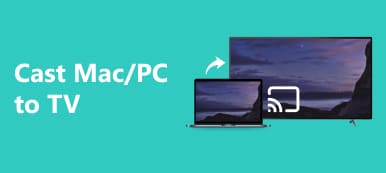Espelhando Mac para Apple TV abre muitas possibilidades para uma experiência de visualização aprimorada. Explore três métodos distintos – AirPlay, cabo HDMI e AirBeamTV – cada um apresentando vantagens exclusivas. Descubra uma dica bônus para espelhamento eficiente de iPhone para PC e mergulhe nas perguntas frequentes para obter insights abrangentes.
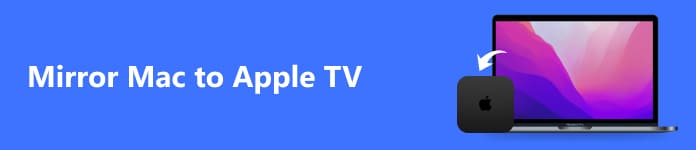
- Parte 1. Como espelhar Mac para Apple TV de 3 maneiras
- Dica bônus: melhor maneira de usar AirPlay do iPhone para PC
- Parte 2. Perguntas frequentes sobre espelhamento do Mac para Apple TV
Parte 1. Como espelhar o Mac na Apple TV de três maneiras
1. Usando AirPlay
Aprenda como é simples usar o AirPlay para espelhar o Mac na Apple TV. Essas etapas fáceis tornam sua TV uma extensão da tela do Mac, garantindo uma experiência visual fluida e envolvente. Use esta solução de espelhamento fácil e eficiente para aprimorar sua experiência multimídia.
Passo 1 Verifique se o seu computador Mac, a Apple TV e a rede WiFi estão conectados; esta é uma etapa crucial para um espelhamento de tela bem-sucedido.
Passo 2 Para iniciar o AirPlay, acesse o ícone AirPlay na barra de menu. Se não estiver visível, navegue até
no menu Apple, selecione Preferências do sistema, e depois Displays. Esta etapa é vital para configurar e ativar as opções de espelhamento no seu Mac.
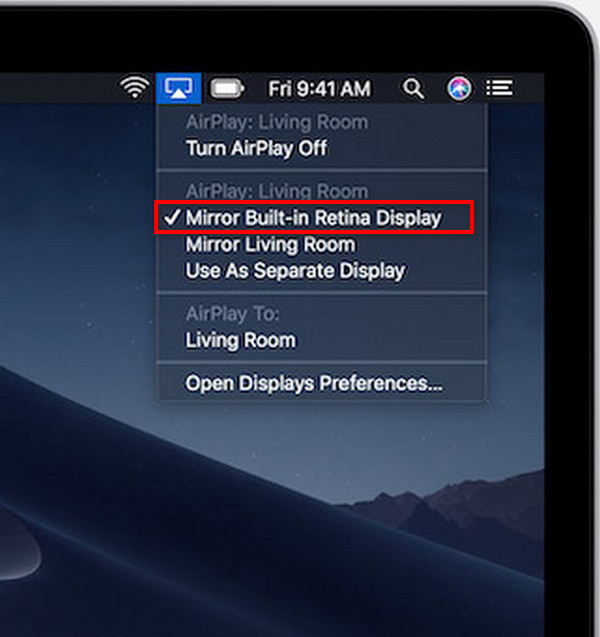
Passo 3 Por fim, escolha sua Apple TV na lista de dispositivos disponíveis, iniciando o processo de espelhamento. Se solicitado, insira a senha do AirPlay da TV no Mac.
2. Usando cabo HDMI
Utilizar um cabo HDMI é um método simples ao espelhar seu Mac na Apple TV para uma experiência de visualização aprimorada. Para Apple TV espelhamento, certifique-se de que seus dispositivos tenham portas HDMI, siga as etapas abaixo e aproveite a exibição estendida na tela da sua TV.

Passo 1 Primeiro, confirme se o seu Mac e a Apple TV possuem portas HDMI disponíveis. Obtenha um cabo HDMI para a conexão entre os dois dispositivos.
Passo 2 Posteriormente, conecte uma extremidade do cabo HDMI ao Mac e outra a uma porta HDMI disponível na Apple TV.
Passo 3 Em seguida, ligue sua TV. Navegue até a seleção de entrada/fonte e escolha a entrada HDMI à qual sua Apple TV está conectada.
Passo 4 Com o cabo HDMI instalado e a TV configurada na entrada correta, seu Mac e Apple TV estão agora conectados. Aproveite a exibição estendida.
3. Usando AirBeamTV
Se você deseja espelhar um Mac em uma Apple TV, experimentar o espelhamento de tela contínuo pode melhorar muito sua visualização. Com o AirBeamTV, conectar seus dispositivos sem fio oferece muitas oportunidades, permitindo que você aproveite seu conteúdo em uma tela maior sem esforço.
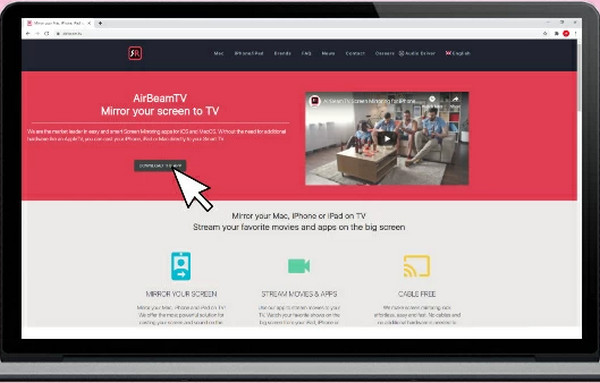
Passo 1 Instale o AirBeamTV no seu Mac para ativar o espelhamento de tela. Para finalizar o processo de instalação, siga as instruções na tela.
Passo 2 Em seguida, conecte seu Mac e Apple TV à mesma rede WiFi para uma comunicação perfeita.
Passo 3 Em seguida, abra o aplicativo AirBeamTV no seu Mac. Localize e selecione o nome da sua Apple TV para iniciar o processo de espelhamento.
Passo 4 Por fim, confirme a conexão e a tela do seu Mac será espelhada na sua Apple TV. Aproveite seu conteúdo em uma tela maior.
Dica bônus: melhor maneira de usar AirPlay do iPhone para PC

Espelho de telefone Apeaksoft destaca-se como a principal solução para entusiastas do AirPlay, fornecendo uma variedade de recursos para espelhamento perfeito do iPhone para o PC. Desde conectividade sem fio até exibição de alta qualidade, interação em tempo real e conexões seguras, oferece uma experiência incomparável. A interface amigável e as atualizações regulares aumentam sua versatilidade, recursos e funcionalidade.
Parte 2. Perguntas frequentes sobre espelhamento do Mac para Apple TV
O AirBeamTV funciona com qualquer TV?
Vários dispositivos podem ser usados com Smart TVs AirBeamTV, garantindo flexibilidade em várias marcas. Seu design versátil permite espelhamento de tela contínuo, tornando-o uma solução compatível e acessível para usuários com diferentes modelos de televisão.
O uso do AirBeamTV é gratuito?
AirBeamTV normalmente oferece uma versão de teste gratuita para os usuários explorarem seus recursos. No entanto, para acesso total e uso continuado, pode ser necessária uma compra ou assinatura, dependendo dos termos e ofertas específicos fornecidos pelo aplicativo.
Posso usar o AirPlay off-line?
O AirPlay depende principalmente de WiFi para transmitir conteúdo de dispositivos Apple para receptores compatíveis. O uso offline é limitado; no entanto, alguns dispositivos habilitados para AirPlay podem suportar uma conexão direta, permitindo funcionalidade limitada sem conexão com a Internet em cenários específicos.
Por que não consigo ver a opção AirPlay no meu Mac?
Se você não conseguir ver a opção AirPlay no seu Mac, certifique-se de que o Mac e o dispositivo compatível com AirPlay estejam na mesma rede WiFi. Além disso, verifique se o dispositivo habilitado para AirPlay está ligado e se o AirPlay está habilitado em suas configurações.
Por que meu Mac não aparece no AirPlay?
Se o seu Mac não estiver aparecendo no AirPlay, certifique-se de que tanto o Mac quanto o AirPlay sejam compatíveis e estejam vinculados à mesma conexão WiFi do dispositivo. Reiniciar ambos os dispositivos, verificar atualizações do sistema, verificar as configurações do AirPlay e solucionar problemas AirPlay não aparece pode ajudar a resolver problemas de conectividade.
Conclusão
Este guia em como espelhar Mac para Apple TV oferece diversos métodos, garantindo uma experiência de visualização personalizada. Seja através do AirPlay, cabo HDMI ou AirBeamTV, desbloquear conectividade perfeita enriquece sua jornada multimídia.